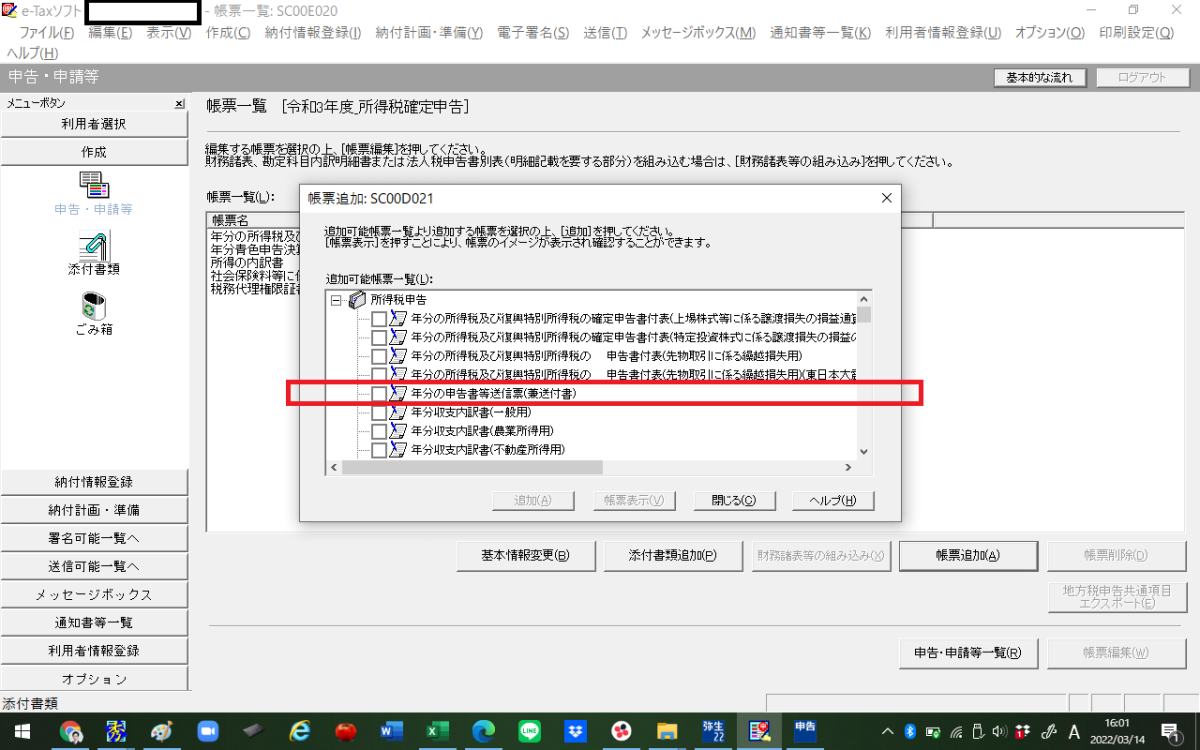以下のとおりである。
所得税で、給与所得だけの方
- 「確定申告書作成コーナー」を利用する
- 「申告書B(Aでも可)」を、「給与所得のみ」で作成
なお、税理士が作成する場合、別ルートがあるが、それは、画面をスクロールすると「税理士が代理送信する場合」の緑色のバーが現れる(=スクロールしないと、現れない)点に注意! - 「税務権限代理証書」は、
① 「JDL IBEXクラウド組曲Major」のmanagerに登録しているお客様であれば、現状の契約であれば税務権限代理証書ソフトは無料で使用できる。これは入力しやすいため、これで作成し、pdfで保存し、それを、確定申告書作成コーナーの送信時に添付する画面で添付する。
② 上のを使用していなければ、e-tax(インストール版)上で添付書類画面から税務権限代理証書を入力し、切り出し、それを「申告書作成コーナーの送信時に添付する画面で添付するのも可能。
ただし、この②はやや入力しにくいし、成果物を客先に提出する際、見た感じが①に比して劣る。
★ なお、上の青太字の作業方法は以下: https://zei-komon.com/?p=16177 - 送信票はわざわざ作成は不要
所得税で、不動産所得又は事業所得がある方
1.<仕訳帳及び総勘定元帳><申告書データ>
税理士が関与している都合、青色申告控除(10万円又は65万円)をgetするために、青色申告要件、すなわち帳簿を作成しておく必要があるため、これを弥生会計で作成し、e-tax提出用の形式(=xtx形式)で切り出してSSD上に保存する。
- なお、切り出すのは、ファイルメニューから、決算・申告(K)→電子申告(E)→2択から「e-taxデータの書き出し(e-taxソフト取り込み用」を選択する。これはナビゲーター画面の「決算・申告」からは見えないので注意
- また、下の画像の
・みどり枠線のところから、マイナンバーをここで入力しておく必要がある(e-tax(インストール版)の中では入力できない!)
・赤枠線の、消費税の還付明細書は、通常は該当無いと思われるので、そうであればここで外しておく!
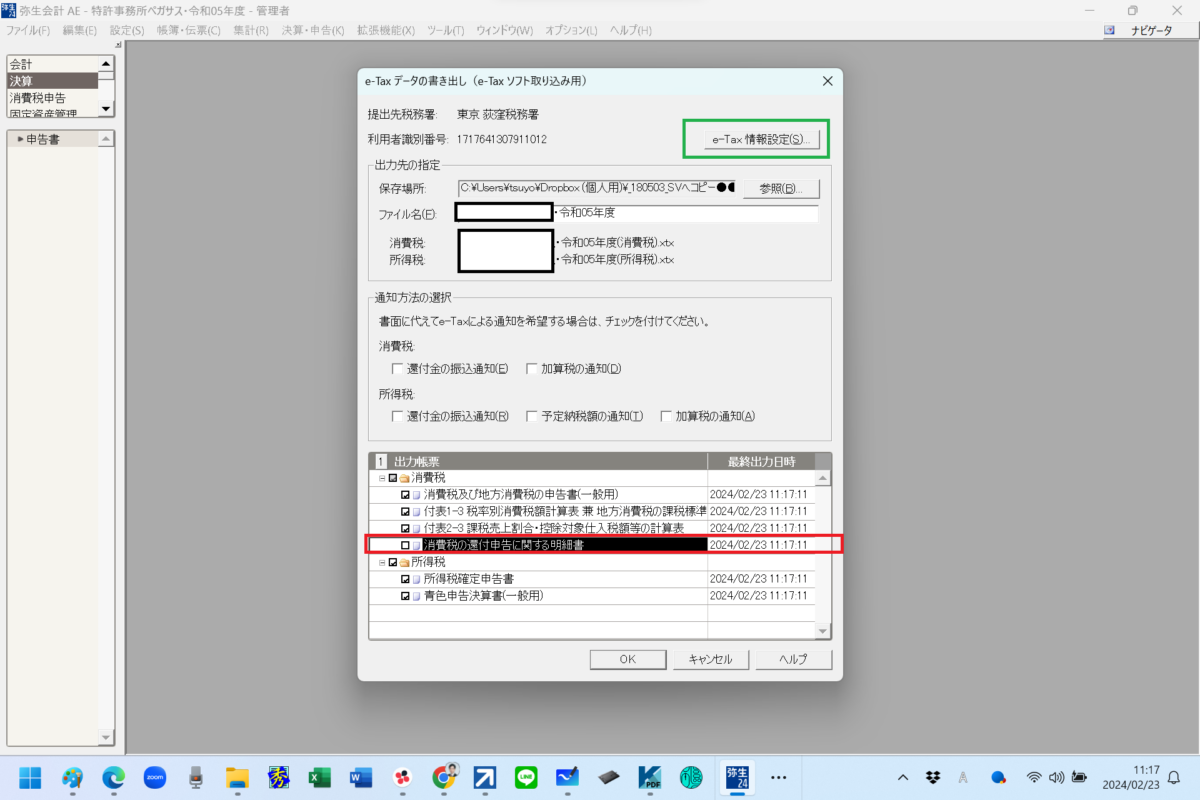
2.「e-tax(インストール版)」を利用する。
実は使い勝手やレイアウトは、これよりも「申告書作成コーナー」の方が数段ベターなのであるが、弥生会計から切り出すデータ形式(xtx形式)では、「申告書作成コーナー」に添付ができない!(∵こちらはxml形式)
(参考記事↓)確定申告書等作成コーナーでは読み込めない
https://www.ymbtax-blog.com/yayoikaikei-etax-kessansho/
3.xtxファイル を組み込む際には、いきなり「組み込み」
e-tax(インストール版)では、「申告書作成」画面で、いきなり「組み込み」で上の xtxファイル を組み込んで名前を付せばok。
(「新規作成」で、いちいち、申告書B、所得の内訳、医療費の控除、、、などをDLしてカラの入れ物を用意する必要はない)
組み込んだら、以下の①②を要する!
① 基本情報アイコンのch
→ 弥生会計AEのファイルが持つ情報は、e-tax(インストール版)で必要とする情報が不足している!その状態のまま後述の作業をして送信してもエラーになってしまう!
そのため最初に基本情報アイコンをchし、不足する情報を手入力しておく。
★送信エラー後に修正入力すると、後述の「作成保存」が全部キャンセルされ、作成保存をやり直す羽目になるので、ここで済ます。
② 取り込まれた内容が正しいかのchが必要!
→そのため、印刷(pdf化)し、それと弥生会計の申告書上の各金額が一致していることを確認する
③ 各帳票ごとに、「作成保存」を順番に実行すると、署名可能になる。
4.税務権限代理証書
e-tax(インストール版)での税務権限代理証書はやや変わっている (^^)
①e-tax(インストール版)の「添付書類」画面から入力して保存し、
②一度、わざわざ、切り出してSSD等に保存し、
③それを上の(弥生会計のxtxファイルから組み込みで作成した)e-tax(インストール版)上のファイルに組み込む、
という手間を要する(でも、慣れればすぐである。)
(2022/3/14訂正)
②「申告・申請」メニューに戻り、「帳票一覧」画面の下のバーのうち「添付書類追加(P)」をクリックすると、ダイレクトに「添付書類」メニューに遷移し、ダイレクトに添付ファイルを組み込むことができる。
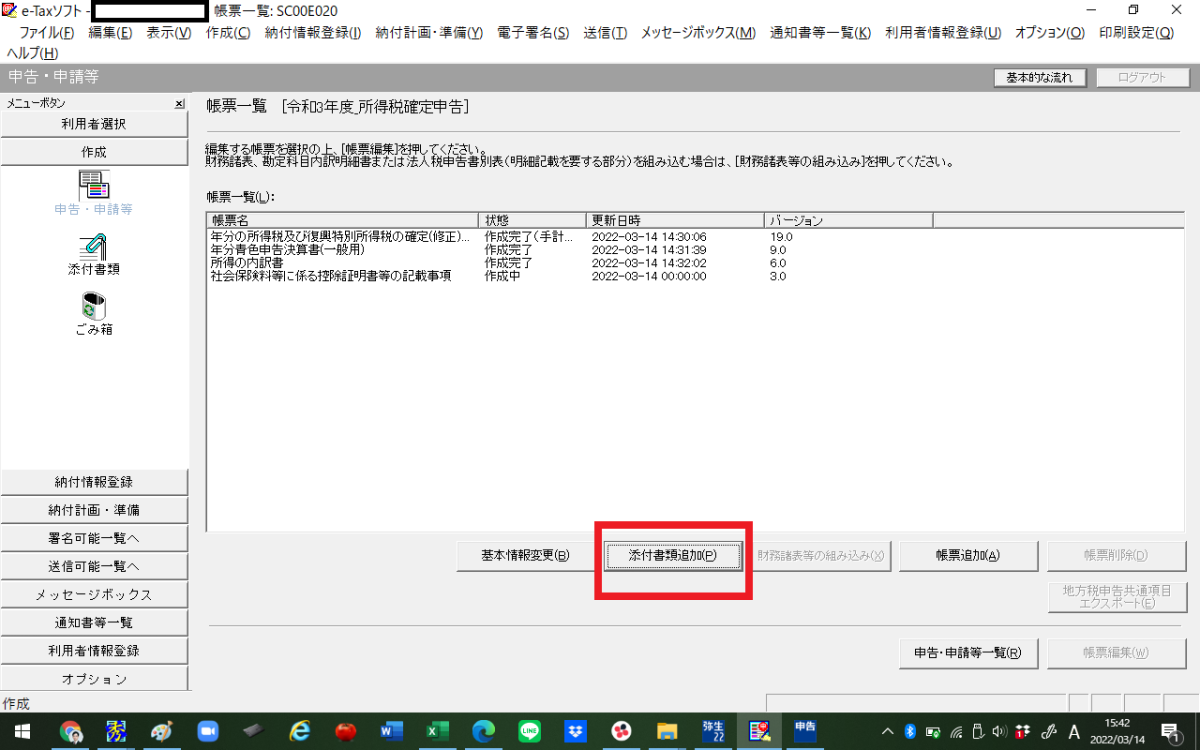
▼
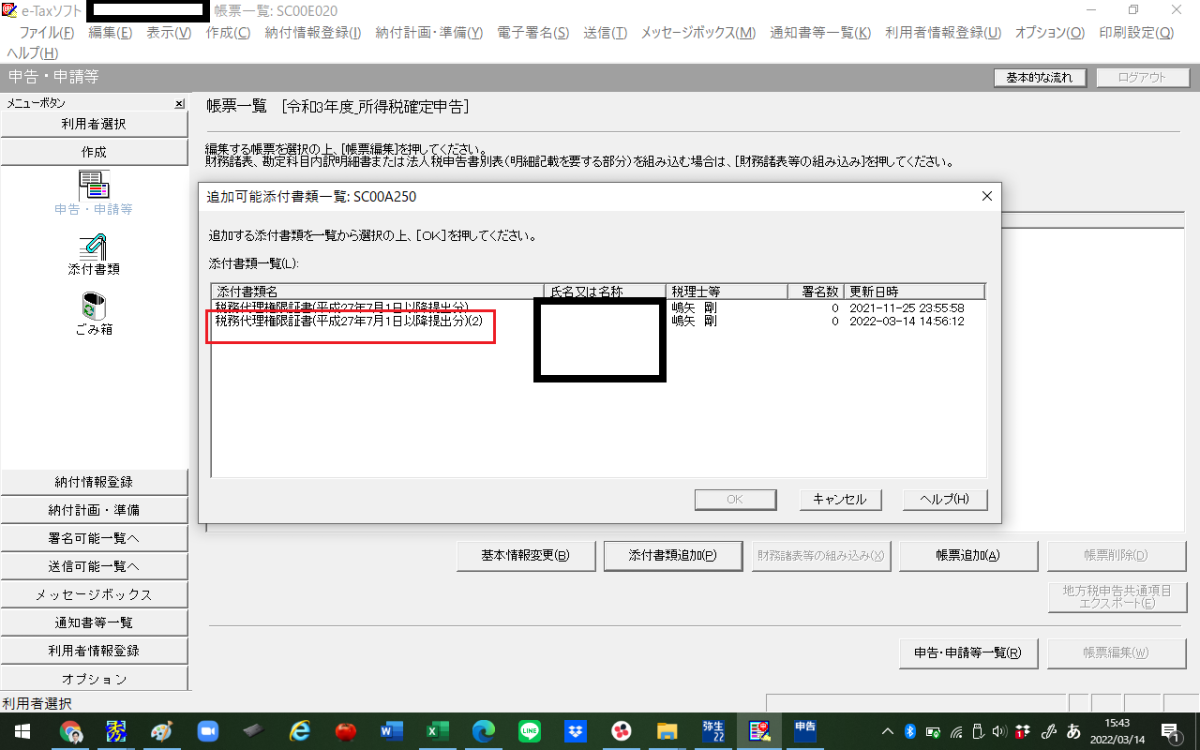
5.送信票
e-tax(インストール版)では、送信票をDLして、所得の内訳、税務権限代理証書等にレ点を入力し、上の弥生会計の組み込みファイルの一群に組み込む。(上の、「申告書作成コーナー」と異なり、手作業の面が残っている)
上の「4.税務現減代理証書」と同じ「申告・申請」メニューのk「帳票一覧」画面の下のバーのうち「帳票類追加(A)」をクリックすると、「帳票追加」のDL画面に遷移し、送信票をDLできる:
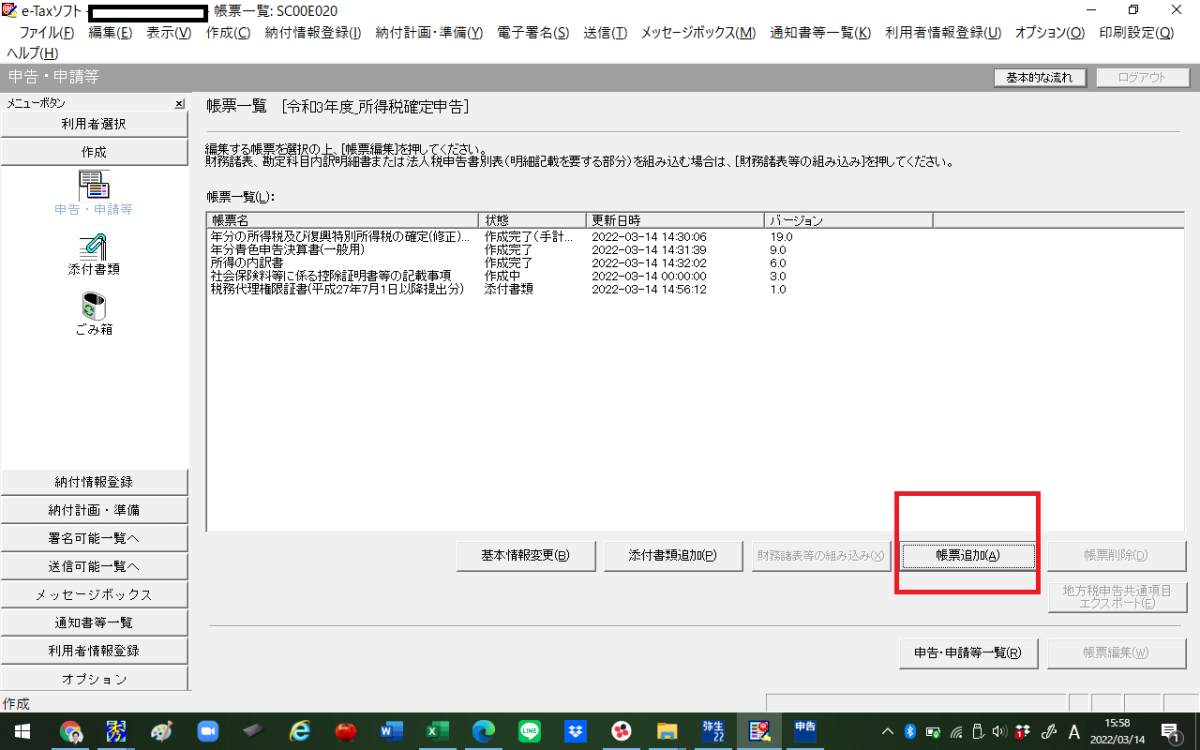
▼
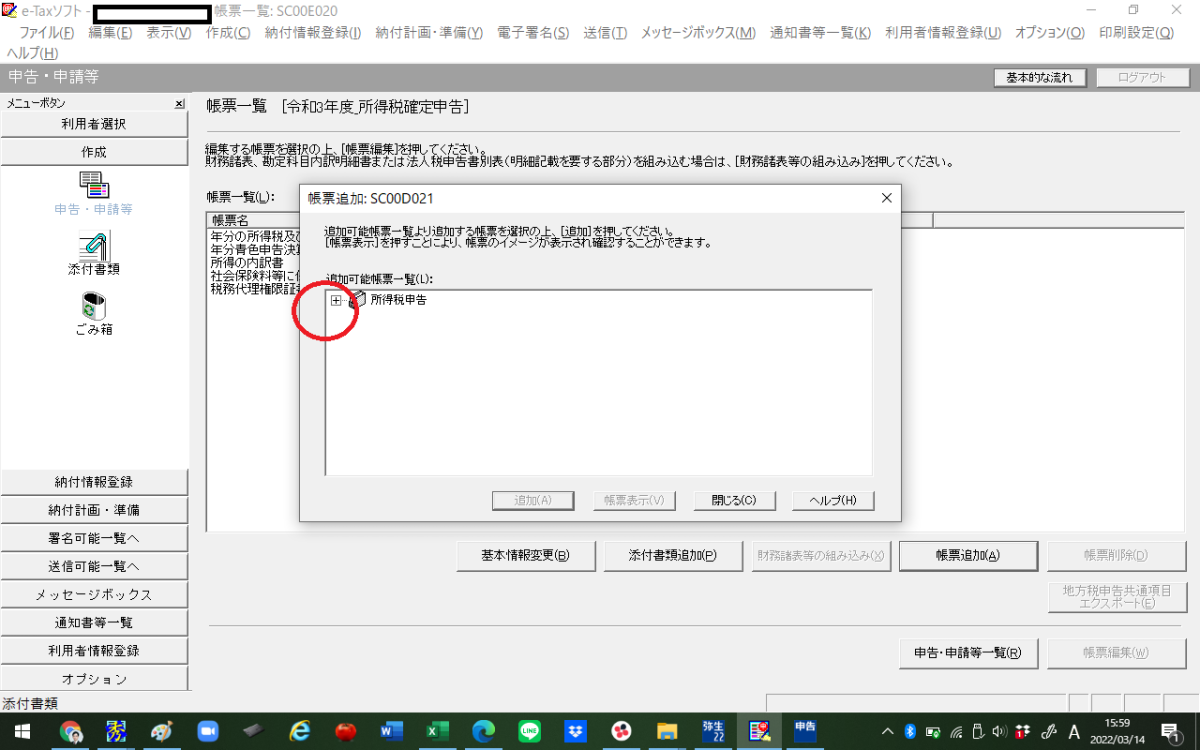
▼